Ve WINDOWS VISTA musíte aplikaci přepnout do kompatibilního modu.
Najděte adresář, kam je FREECALL nainstalován, najděte freecall.exe , klikněte na něj pravým tlačítkem a v menu vyberte " valstnosti " .
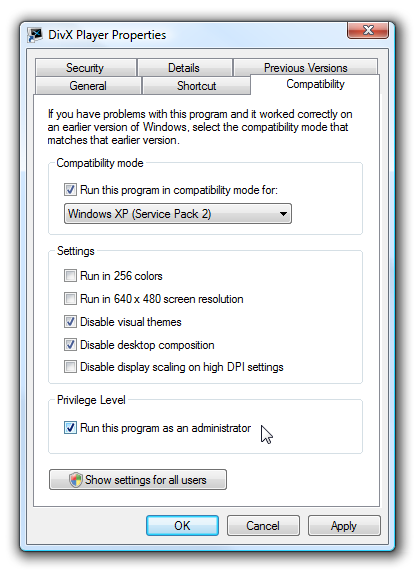
V záložce
" kompatibilita " zatrhněte políčko
" Spustit tento program v kompatibilním režimu " a pod ním vyberte mod
" WINDOWS XP (Service Pack 2)"
(obrázek je použit z aplikace DivX, ať vás to neplete)
Originální stránka této nápovědy :
http://www.howtogeek.com/howto/windows- ... lity-mode/
Takto je potřeba ve WIN VISTA nastavit každou BETAMAXí aplikaci, = VoipDiscount - VoipBuster - Poivy - JustVoip ... a další.
zdravím
KOtouč
http://voip.tch.cz
Zlatý RESELLER

BetamaX-GmbH.Co-KG ©Žâ„˘
[color=darkblue][size=150]Ve WINDOWS VISTA musíte aplikaci přepnout do kompatibilního modu.[/size][/color]
Najděte adresář, kam je FREECALL nainstalován, najděte freecall.exe , klikněte na něj pravým tlačítkem a v menu vyberte " valstnosti " .
[img]http://tch.cz/kotouc/fotos/vista-compatibility-mode.png[/img]
V záložce [b]" kompatibilita "[/b] zatrhněte políčko [b]" Spustit tento program v kompatibilním režimu "[/b] a pod ním vyberte mod[b] " WINDOWS XP (Service Pack 2)"[/b]
(obrázek je použit z aplikace DivX, ať vás to neplete)
Originální stránka této nápovědy : http://www.howtogeek.com/howto/windows-vista/using-windows-vista-compatibility-mode/
Takto je potřeba ve WIN VISTA nastavit každou BETAMAXí aplikaci, = VoipDiscount - VoipBuster - Poivy - JustVoip ... a další.
zdravím
KOtouč
[size=150] http://voip.tch.cz [/size]
[color=darkblue]Zlatý RESELLER
[img]http://tch.cz/voipdiscount/images/logo_reseller.gif[/img]
BetamaX-GmbH.Co-KG ©Žâ„˘[/color]